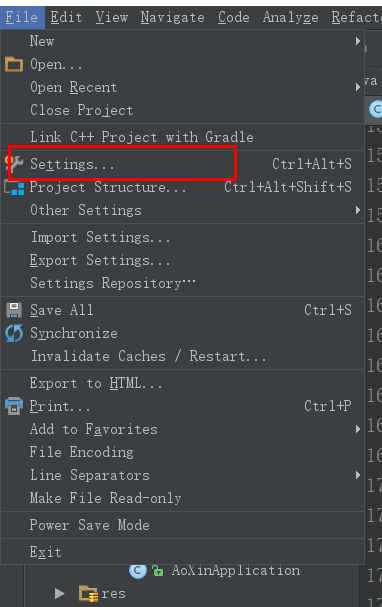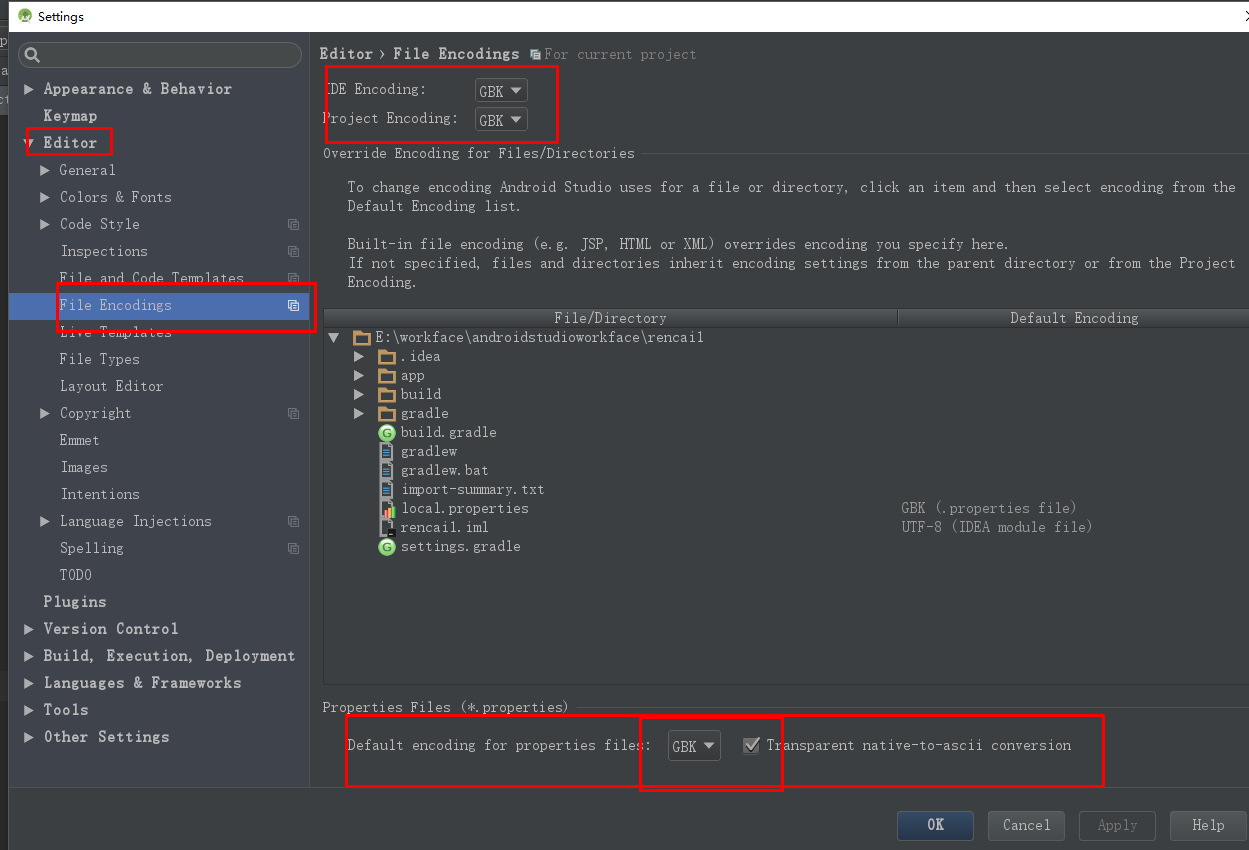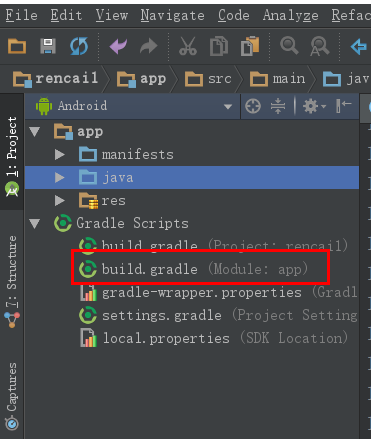Android Studio修改工程專案編碼,修正執行程式亂碼問題
修改,工程,系統編碼
進入android studion主介面
第一步,依次點選File>settings
第二步,找到Editer>File Encodings .設定圖中紅色框中的編碼方式,專案之前是用什麼編碼寫的就改成什麼編碼格式,如果不知道,一般不是GBK就是UTF-8.
第三步,找到build.gradle(Module app),開啟此檔案,在裡面新增這段程式碼
compileOptions {
encoding "GBK"
//如果第二步設定的是GBK,這裡就是GBK,如果第二步設定的是UTF-8這裡就是UTF-8 相關推薦
Android Studio修改工程專案編碼,修正執行程式亂碼問題
修改,工程,系統編碼 進入android studion主介面 第一步,依次點選File>settings 第二步,找到Editer>File Encodings .設定圖中紅色框中的編碼方式,專案之前是用什麼編碼寫的就改成什麼編碼格式,
指定Android Studio編譯工程時的源文件編碼
javac Coding 設置 odin images utf8編碼 androi mage nco 統一設置為UTF8編碼在工程的根目錄下的build.gradle文件中,添加定義。tasks. withType(JavaCompile) { options.enc
android studio 新建一個專案,卻出現Design editor is unavailable until after a successful project sync
android studio 新建一個專案,卻出現Design editor is unavailable until after a successful project sync waiting for build to finish 點選工具欄File -> sync proje
Android studio 修改專案包名
使用Android studio有一段時間了,但是每次修改包名的時候都是用一種簡單粗暴的方式,那就是新建一個想要的包名,然後直接拖拽。 但是這樣有個不好的地方就是每次都要去修改manifest.xml檔案。 今天忽然發現了一個簡單的方法,下面即將展示: 1.點選如一所示的圖示,
Android Studio歡迎頁莫名變化,匯入建立Android專案出現問題
今天開啟Android Studio歡迎介面莫名就變了,我什麼也沒動啊!建立新專案、開啟以前專案真的是一臉懵逼!如下圖: 以為是哪裡配置的問題倒騰了半個小時沒倒騰明白,然後去網上搜索各種關鍵字都是講一些AndroidStudio安裝啟動配置的事情沒能解決,最後機智一試就解決了!解決以後
Android studio 如何打包專案,與版本升級
我現在 沒有在 CSDN 上更新 部落格 了 我在 OSC 上 寫部落格呢 這個其實 不難,不要廢話 ,簡單粗暴!!!(插句嘴 ,本人英語不好,下面有的會用中文拼音代替,不喜勿噴!!!) 1.進入專案,然後點選選單欄的Build ——》Gen
Android Studio修改專案目錄結構
首先我們來看一下gradle專案的結構是什麼樣子的: 這裡寫圖片描述 MyApplication:整個專案的根目錄 settings.gradle:配置哪些資料夾是module,在這個示例專案中app資料夾就是一個module build.grade:專案整體配置,包括maven庫以及And
Android studio 升級3.1.2, 執行之前的專案出現各種錯
Bmob 升級新版的坑。 jniLibs裡的.OS檔案,都放在libs裡(jar包資料夾)在build.gradle -> Android 中加入:javaCompileOptions { annotationProcessorOptions {
Android Studio 開啟原始碼專案,配置啟動執行
開啟下載的原始碼時,執行裡是空的,配置過程記錄如下: 點選左上角的“+”,新增Android App 填寫Name,下拉列表中選擇Module 這時會發現下面有個Error提示: Messages中也出現提示: 點選 Upgrade plugin to ve
Android Studio Gradle 多渠道自動打包,動態修改HostUrl,簽名apk,混淆配置詳解
文/ skay 最近遇到專案從Eclispe遷移到Android studio,以前的Ant自動打包指令碼已經相容不好了,所以用了Gradle實現打渠道包,切換環境等, Ant打包指令碼 <target name="-release-sign"
Android studio載入工程慢,或連線超時
這樣會省很多時間。 改成本地配置後: #Tue Sep 20 11:58:39 CST 2016 distributionBase=GRADLE_USER_HOME distributionPath=wrapper/dists zipStoreBase=GRADLE_USER_HOME zipStoreP
Android Studio 打包apk遮蔽log,新增所有檔案的行號,設定編碼等配置
在build.gradle中新增以下程式碼: buildTypes { release { buildConfigField "boolean","LOG","false"
修改Android Studio 的預設配置後,外掛無法安裝和使用問題
剛開始嫌棄使用AS預設配置導致C盤不斷變大, 然後就修改了下 AS bin目錄下的 idea.properties(AS 日誌,外掛,system,config等都在這裡配置)。我把預設的修改成瞭如下:然後重啟了 AS 後,裝各種外掛總是安裝不成功,到 AS 的外掛庫下載 j
android studio 修改包名,雙開一起安裝
1 對著專案目錄 main --->java 下面的包名 如 com.aaa.bbb ,選中 com 或者aaa 或者bbb, 分別重新命名,變成如com.ccc.ddd 2 修改專案build.gradle 裡面的 defaultConfig
Android Studio修改專案編譯版本
在Android Studio中建立專案時在gradle中會自動引入 compile 'com.android.support:appcompat-v7:24.0.0' 當引入appcompat-v7時,編譯版本至少要在21(5.0)以上時才
Android studio匯入工程java檔案出現紅色J,gradle外掛與gradle版本不一致 解決辦法
在這個程式碼搬運的時代,合理運用開源優秀程式碼,已經成為了每一個程式設計師必不可少的技能。 我相信大家在匯入第三方module或者第三方工程的時候,都遇到過,開啟的工程JAVA檔案
android studio 新建工程遇到問題 沒有R檔案,build失敗
剛開始接觸 android studio ,新建一個工程,寫了一個layout.xml 檢視,沒有R檔案 ,build 失敗。 原來是build gradle(Mouble:app)檔案配置錯誤造成的
android studio 修改應用ID,應用包名
1、修改應用ID每一個App都必須有唯一的應用ID,如果兩個App的應用ID相同,同時安裝在一臺手機上的時候會報錯。修改一個App的應用ID,則視修改後的App為一個新的App。修改方法: 開啟 App module -> build.gradleapply plu
Android studio:工程中大面積報紅,但不影響執行
這個大面積報紅的問題可能好多小夥伴都遇到過,導致問題的原因也不太一樣。我遇到過兩次,第一次就是最常見的快取問題, 第二次我也以為是同樣的問題,清快取,rebuild,重下gradle,本以為輕鬆搞定,what? 又百度一波無果,看下報紅位置發現,報紅位置
Android Studio keymap到Eclipse後,查找下一個同樣變量快捷鍵Ctrl+K失效
ref fin studio roi soft nbsp cor ati net 註:升級到0.8的版本號以後。這個快捷鍵能夠使了,只是另一個bug,假設你用了Ctrl+F先去查找了其它的東東,再使這個快捷鍵去定位另外一個變量可能偶爾會不靈,不靈的話還是能夠用我以下的方